Виндовс 8 Учитавање Фласх Дриве.1 и 8 у ултраису

- 1322
- 394
- Joe Purdy
Један од најчешће коришћених програма за креирање бљескалице за покретање може се назвати ултраисо. Или, или боље речено, то ће се рећи да многи постају инсталациони УСБ погони користећи овај софтвер, док програм није само намењен за то. Такође може бити корисно: Најбољи програми за креирање ручице за бљескалице.
У ултраису такође можете снимити дискове са слика, монтирати слике у систему (виртуелни дискови), рад са сликама - додајте или бришете датотеке и мапе унутар слике (која се, на пример, не може учинити када користите архиву, упркос томе) Чињеница да отвара датотеке ИСО) - Ово је далеко од потпуне листе програмских могућности.
Пример креирања Виндовс 8 Учитавање Фласх Дриве.1
У овом примеру ћемо размотрити стварање инсталационог УСБ погона помоћу ултраисо. Ово ће захтијевати сам погон, користићу стандардни капацитет од 8 ГБ (4), као и ИСО, слику оперативног система: у овом случају ће се користити имиџа Виндовс 8.1 Предузеће (верзија од 90 дана), која се може преузети на веб локацији Мицрософт ТецхНет.
Поступак описани у даљем тексту није једини који можете да креирате покретни погон, али по мом мишљењу, најлакше је разумети, укључујући кориснику почетника.
1. Повежите УСБ погон и покрените ултраисо

Главни прозор програма
Радни програм ће изгледати отприлике као и на слици изнад (неке су разлике могуће, у зависности од верзије) - подразумевано започиње у режиму креирања слике.
2. Отворите слику Виндовс 8.1
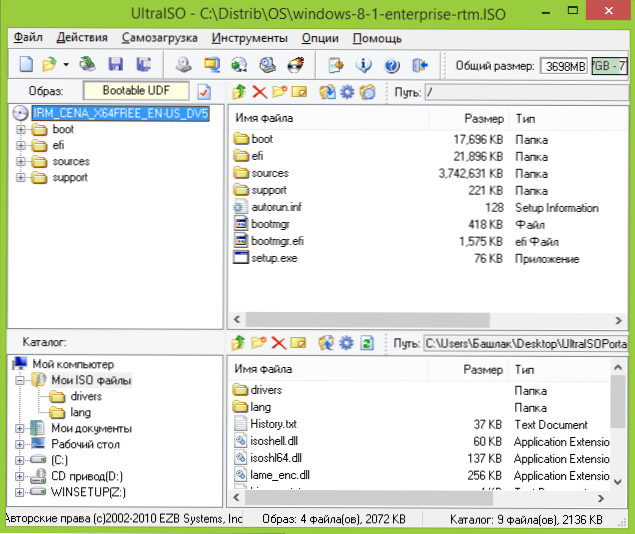
У менију Главног менија Ултраисо изаберите "Датотека" - "Отвори" и одредите пут до слике Виндовс 8.1.
3. У главном менију изаберите "Самопровијање" - "Напишите слику чврстог диска"
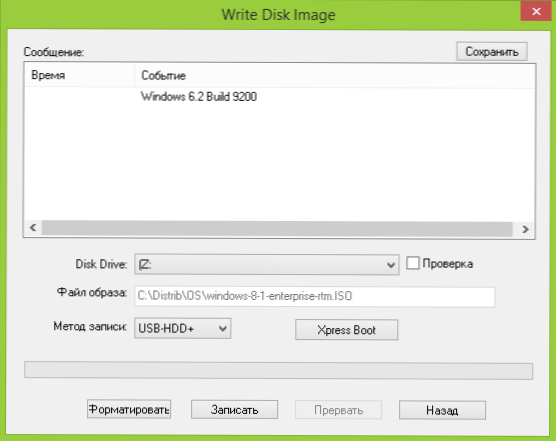
У прозору који се отвори можете одабрати УСБ уређај за снимање, унапред форматирати је (за Виндовс се препоручује НТФС, радња је опционална, ако не форматирате, то ће се аутоматски изводити на почетку записа) , Изаберите начин снимања (препоручује се да напусти УСБ-ХДД +), као и, по жељи, запишите правилно снимање (МБР) помоћу Кспресс Боот-а.
4. Кликните на дугме "Сними" и причекајте завршетак стварања бљескалице за покретање
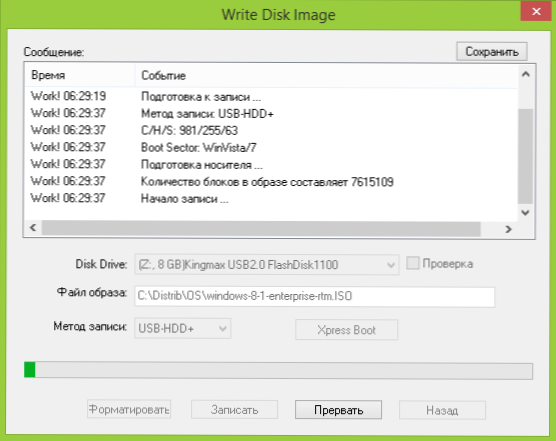
Притиском на дугме "Сними", видећете упозорење да ће сви подаци са флеш уређаја бити избрисани. Након потврде, поцет ће почети процес снимања инсталационог погона. По завршетку, од створеног УСБ диск биће могуће покренути и инсталирати ОС или да користите алате за опоравак Виндовс-а ако је потребно.
- « Где бесплатно преузмите Виндовс 8.1 Корпоративни ИСО (90-дневна верзија)
- Шта да ради ако је вирус на рачунару »

